Última actualización: septiembre 30, 2022
21.2.12 Práctica de laboratorio: Examinación de Telnet y SSH en Wireshark (versión para el instructor)
Objetivos
Parte 1: Examinar una sesión de Telnet con Wireshark
Parte 2: Examinar una sesión de SSH con Wireshark
Aspectos Básicos / Escenario
En esta actividad de laboratorio configurarán un router para que acepte conectividad de SSH y use Wireshark para capturar y ver sesiones de Telnet y SSH. Esto demostrará la importancia del cifrado con SSH.
Recursos Necesarios
- Máquina virtual «CyberOps Workstation»
Instrucciones
Parte 1: Examinar una Sesión de Telnet con Wireshark
Utilizar Wireshark para capturar y ver los datos transmitidos de una sesión de Telnet.
Paso 1: Capturar datos
a. Iniciar la Máquina Virtual CyberOps Workstation VM e iniciar sesión con analyst como usuario y cyberops como contraseña.
b. Abrir una ventana del terminal e iniciar Wireshark.
[analyst@secOps ~]$ wireshark &
c. Iniciar una captura de Wireshark en la interfaz Loopback: lo.
d. Abrir otra ventana del terminal. Iniciar una sesión de Telnet al host local. Introducir el nombre de usuario analyst y la contraseña cyberops cuando el sistema se los solicite. Tener en cuenta que puede tardar varios minutos para que aparezcan los indicadores «conectado al host local» e inicio de sesión.
[analyst@secOps ~]$ telnet localhost Trying ::1... Connected to localhost. Escape character is '^]'. Linux 4.10.10-1-ARCH (unallocated.barefruit.co.uk) (pts/12) secOps login: analyst Password: Last login: Fri Apr 28 10:50:52 from localhost.localdomain [analyst@secOps ~]$
e. Detener la captura de Wireshark después de haber ingresado las credenciales de usuario.
Paso 2: Examinar la sesión de Telnet
a. Aplicar un filtro que solo muestre tráfico relacionado con Telnet. Ingresar telnet en el campo de filtro y hacer clic en Apply.
b. Presionar clic en una de las líneas de Telnet en la sección de Packet list de Wireshark, y en la lista desplegable, seleccionar, Follow > TCP Stream.
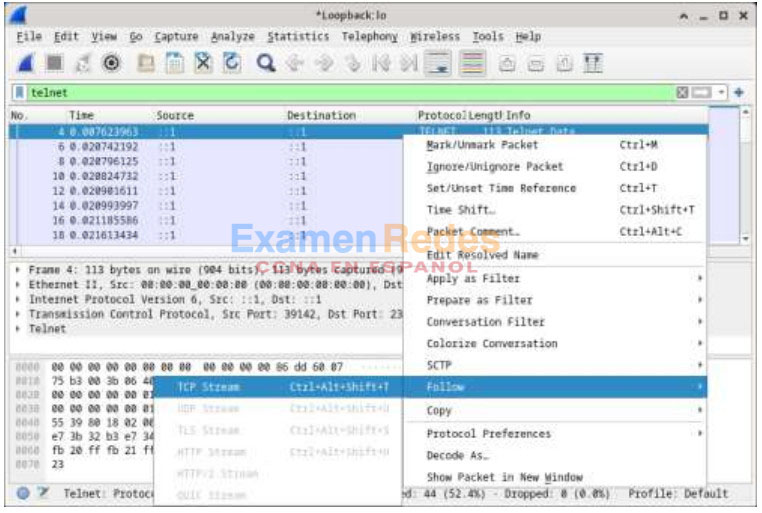
En la ventana Follow TCP Stream se muestran los datos para su sesión de Telnet con la Máquina Virtual CyberOps Workstation VM. Toda la sesión se muestra como texto plano, incluida la contraseña.
Observar que el nombre de usuario que introdujeron aparece con caracteres duplicados. Esto se debe al ajuste de echo en Telnet para permitirle ver los caracteres que escribe en la pantalla.
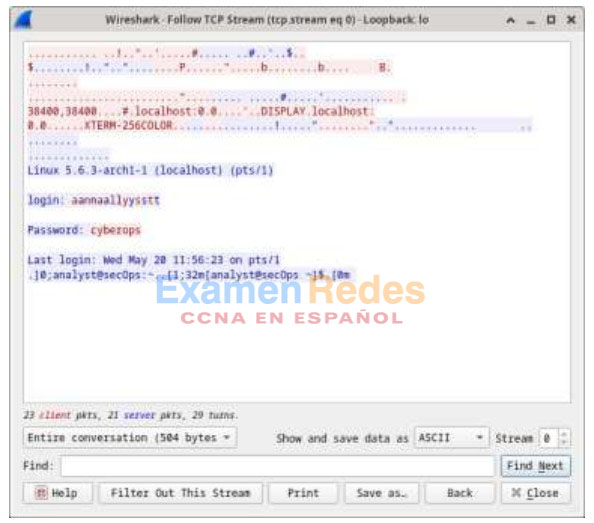
d. Cuando termine de revisar la sesión de Telnet en la ventana Follow TCP Stream(Seguir stream de TCP), hacer clic en Close (Cerrar).
e. Escribir exit en el terminal para salir de la sesión de Telnet.
[analyst@secOps ~]$ exit
Parte 2: Examinar una sesión de SSH con Wireshark
En la Parte 2 establecerán una sesión de SSH con el host local. Se usará Wireshark para capturar y ver los datos de esta sesión de SSH.
a. Iniciar una captura de Wireshark en la interfaz Loopback: lo
b. Establecerán una sesión de SSH con el host local. En el prompt del terminal, introducir ssh localhost. Ingresar yes (sí) para seguir con la conexión. Introducir cyberops cuando el sistema se los solicite.
[analyst@secOps ~]$ ssh localhost The authenticity of host 'localhost (::1)' can't be established. ECDSA key fingerprint is SHA256:1xZuV8NMeVsNQPRrzVf9nXHzdUP+EtgVouZVbWH80XA. Are you sure you want to continue connecting (yes/no/[fingerprint])? yes Warning: Permanently added 'localhost' (ECDSA) to the list of known hosts. analyst@localhost's password: Last login: Sat May 23 10:18:47 2020Stop the Wireshark capture.
c. Aplicar un filtro de SSH a los datos de la captura de Wireshark. Introducir ssh en el campo de filtro y haga clic en Aplicar.
d. Presionar click en una de las líneas de Telnet en la sección de Packet list de Wireshark, y en la lista desplegable, seleccionar, Follow > TCP Stream.
e. Examinar la ventana Follow TCP Stream en la sesión de SSH. Los datos se cifraron y son ilegibles. Comparar los datos de la sesión de SSH con los datos de la sesión de Telnet.
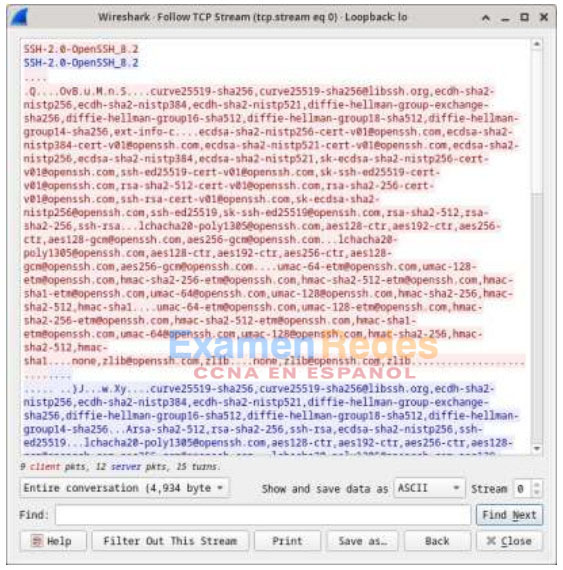
f. Luego de haber examinado su sesión SSH, hacer clic en Close (Cerrar).
g. Cerrar Wireshark.
Pregunta de reflexión
¿Por qué se prefiere SSH en lugar de Telnet para conexiones remotas?
Basado en la realización de esta actividad el riesgo de seguridad al usar Telnet para conexión remotas son muy alta, ya que así como en este experimento se logra capturar los paquetes de una interface local, así mismo sucede a nivel de red y como se puede evidenciar Telnet no cifra información por lo que recopilar y robar información legible generando un riesgo de seguridad muy alto al poder capturar no solo credenciales de acceso sino cualquier información que se transmita, al contrario que una conexión por SSH que si cifra los datos donde el resultado de la información capturado en el paquetes es ilegible lo que genera una mejora en la seguridad d de los datos tanto de acceso como los que se transmiten.
 ExamenRedes – Examen, preguntas y respuestas Redes De Computadores Examenes de Redes
ExamenRedes – Examen, preguntas y respuestas Redes De Computadores Examenes de Redes